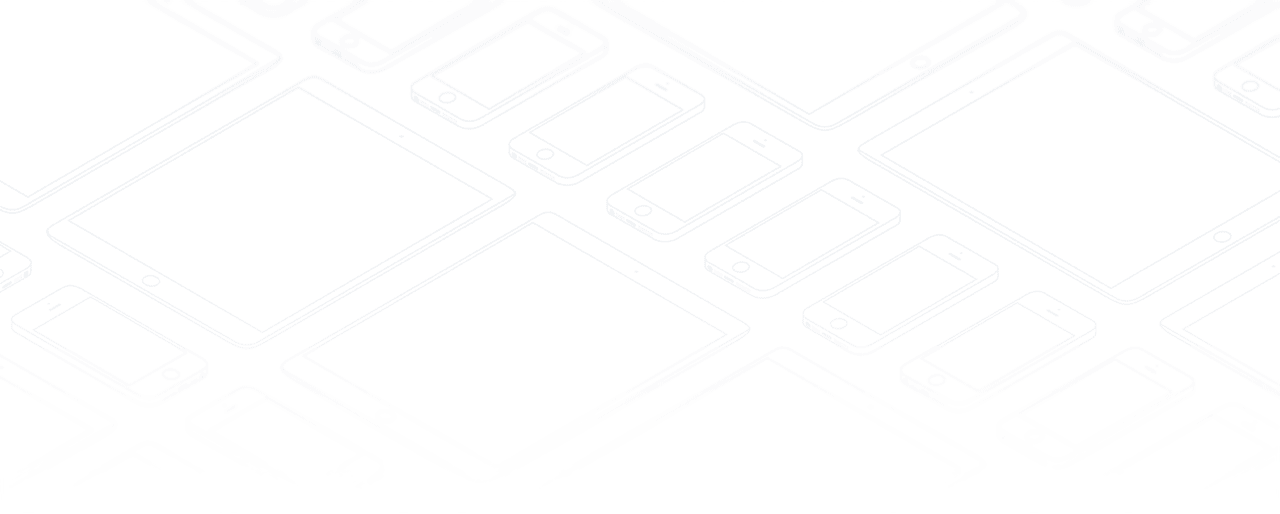Xây dựng Định mức nguyên liệu (BoM) phục vụ sản xuất
Định mức nguyên vật liệu
Định mức nguyên vật liệu (Bill of Material, viết tắt là BoM) trong Odoo ERPOnline là các tài liệu mô tả một danh sách các nguyên vật liệu thô được sử dụng để tạo ra một sản phẩm cuối cùng (thành phẩm). Để minh họa cho BoM, bạn sẽ làm việc trên một cái kệ (tủ) như hình vẽ minh họa dưới đây.
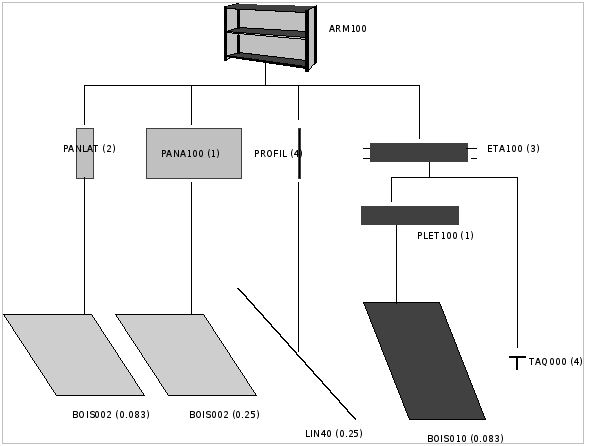
Hình minh họa về BoM cho một chiếc kệ (tủ)
Chiếc kệ AMR100 được lắp ghép từ các nguyên vật liệu thô và các sản phẩm trung gian. Bản thân sản phẩm trung gian cũng được lắp ghép từ các nguyên vật liệu thô. Trước khi xây dựng BoM, bạn cần định nghĩa các sản phẩm sau
| Mã sản phẩm | Miêu tả |
|---|---|
| AMR100 | Kệ 100 cm |
| PANLAT | Mặt bên |
| PANA100 | Mặt sau |
| PROFIL | Thanh nối thẳng |
| ETA100 | Giá đỡ |
| BOIS002 | Gỗ tấm 2mm |
| TAQ000 | Thanh nối chữ T |
| LIN40 | Cây gỗ ngang 4m |
| PLET100 | Thanh gỗ làm giá đỡ |
| BOIS010 | Gỗ tấm 10mm |
Bạn có thể tham khảo cách tạo sản phẩm tại đây
Để miêu tả làm thế nào để sản xuất ra được chiếc kệ này, bạn cần định nghĩa BoM cho các sản phẩm trung gian và sản phẩm cuối cùng (thành phẩm) thông qua menu Sản xuất > Sản phẩm > Định mức nguyên liêu.
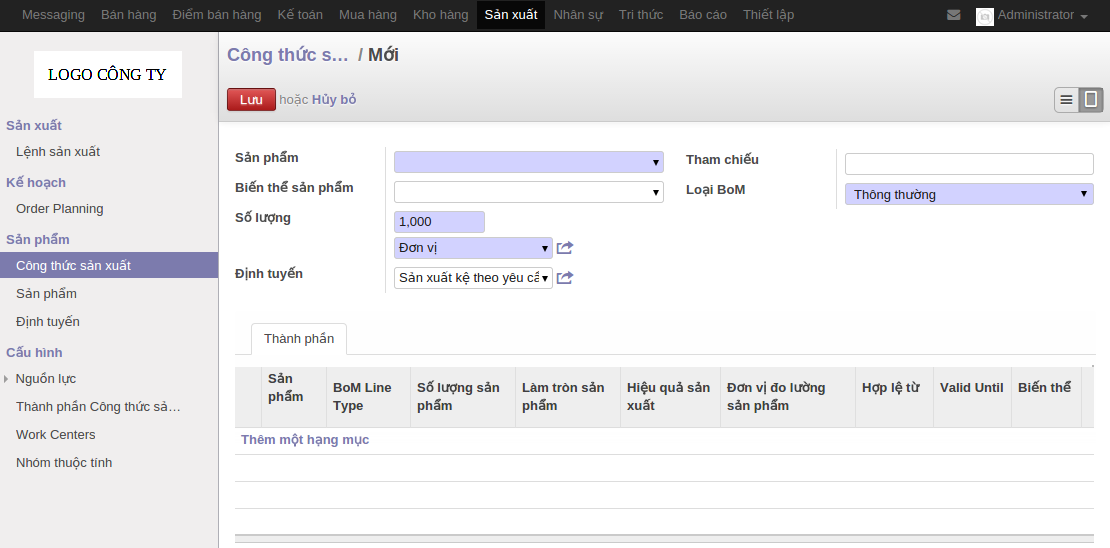
Form BoM
Mỗi BoM sẽ được liên kết tới một Routing để xác định các hoạt động sản xuất trên đó. Trước tiên bạn cần tạo BoM cho 1 sản phẩm AMR100 như sau
| Mã sản phẩm | Số lượng | Đơn vị đo lường |
|---|---|---|
| PROFIL | 4 | Thanh |
| PANLAT | 2 | Tấm |
| TAQ000 | 12 | Chiếc |
| PANA100 | 1 | Tấm |
| ETA100 | 3 | Tấm |
Tiếp đến là BoM cho 1 sản phẩm trung gian ETA100
| Mã sản phẩm | Số lượng | Đơn vị đo lường |
|---|---|---|
| PLET100 | 1 | Tấm |
| TAQ000 | 4 | Chiếc |
BoM cho 1 sản phẩm trung gian PLET100
| Mã sản phẩm | Số lượng | Đơn vị đo lường |
|---|---|---|
| BOIS010 | 0.083 | m |
BoM cho 1 sản phẩm trung gian PROFIL
| Mã sản phẩm | Số lượng | Đơn vị đo lường |
|---|---|---|
| LIN40 | 0.25 | m |
BoM cho 1 sản phẩm trung gian PANA100
| Mã sản phẩm | Số lượng | Đơn vị đo lường |
|---|---|---|
| BOIS002 | 0.25 | m |
BoM cho 1 sản phẩm trung gian PANLAT
| Mã sản phẩm | Số lượng | Đơn vị đo lường |
|---|---|---|
| BOIS002 | 0.083 | m |
Hệ thống sẽ sử dụng các BoM trên để tính toán ra các nguyên vật liệu thô cần thiết dựa trên số lượng thành phẩm cần sản xuất. Do đó, nếu bạn tạo một lệnh sản xuất để sản xuất 10 chiếc AMR100 thì hệ thống có thể tính ra các sản phẩm thực tế sẽ được tiêu thụ:
| Mã sản phẩm | Số lượng | Đơn vị đo lường |
|---|---|---|
| BOIS002 | 0.416 * (2 * 0.083 + 0.25) | m |
| LIN40 | 1 * (4 * 0.25) | m |
| BOIS010 | 0.249 * (0.083 * 3) | m |
| TAQ000 | 132 * ((3 * 4) + (10 * 12)) | Chiếc |
Đa định mức nguyên vật liệu
Trong ERPOnline / Odoo, mỗi thành phần trong một BoM có thể có là một BoM khác. Điều này cho phép bạn định nghĩa ra cá BoM với nhiều cấp độ (Level). Với ví dụ trên, bạn đang làm việc trên BoM với nhiều cấp độ, thay vì thế bạn hoàn toàn có thể định nghĩa ra 1 cấp BoM cho 1 chiếc kệ (tủ) như sau:
| Mã sản phẩm | Số lượng | Đơn vị đo lường |
|---|---|---|
| AMR100 | 1 | Chiếc |
| PANLAT | 2 | Tấm |
| BOIS002 | 0.166 | m |
| PANA100 | 1 | Tấm |
| BOIS002 | 0.25 | m |
| PROFIL | 4 | Chiếc |
| LIN40 | 1 | m |
| ETA100 | 3 | Tấm |
| PLET | 3 | Tấm |
| BOIS010 | 0.49 | m |
| TAQ000 | 132 | Chiếc |
Nếu bạn lựa chọn một BoM sử dụng các sản phẩm trung gian, hệ thống sẽ tự động tao ra các lệnh sản xuất dựa trên các yêu cầu đã được tính toán và sẽ đề xuất để sản xuất một sản phẩm trung gian. Vì vậy, để sản xuất 1 chiếc kệ (tủ) AMR100 theo các BoM đã được định nghĩa ở trên, bạn sẽ có được 6 lệnh sản xuất bao gồm 5 lệnh sản xuất sản phẩm trung gian và 1 lệnh sản xuất thành phẩm
Trong trường hợp bạn chỉ có một cấp BoM (single BoM), hệ thống sẽ chỉ tạo ra một lệnh sản xuất bao gồm tất cả nguyên vật liệu cần thiết:
| Mã sản phẩm | Số lượng | Đơn vị đo lường |
|---|---|---|
| AMR100 | 1 | Chiếc |
| BOIS002 | 0.17 | m |
| BOIS002 | 0.25 | m |
| LIN40 | 1 | m |
| ETA100 | 3 | Tấm |
| BOIS010 | 0.249 | m |
| TAQ000 | 132 | Chiếc |
Phantom BoM
Nếu một sản phẩm cuối cùng (thành phẩm) được định nghĩa bằng cách sử dụng các sản phẩm trung gian mà bản thân mỗi thành phẩm lại được xác định bởi các BoM khác thì hệ thống sẽ đề xuất sản xuất từng sản phẩm trung gian. Kế quả của nó sẽ là nhiều lệnh sản xuất cho một thành phẩm. Nếu bạn chỉ muốn 1 lệnh sản xuất bạn có thể định nghĩa một BoM với nhiều cấp độ (không sử dụng sản phẩm trung gian). Tuy nhiên, đôi khi việc sử dụng các sản phẩm trung gian là rất hữu ích nhưng bạn lại không muốn tạo ra nhiều lệnh sản xuất cho một thành phẩm.
Trong ví dụ trên, sản phẩm trung gian ETA100 dùng để sản xuất ra các kệ (tủ khác nhau). Bạn vẫn muốn có BoM cho ETA (vẫn sử dụng sản phẩm trung gian) để mỗi lần sản xuất kệ (tủ) bạn không phải xác định lại BoM cho ETA100 nữa. Nhưng bạn lại không muốn cứ mỗi lần sản xuất tủ, hệ thống lại sản xuất riêng ra cả các ETA100 tương ứng. Để làm được việc này, trong quá trình xây dựng BoM cho 1 chiếc kệ (tủ), đối với thành phần ETA100 bạn phải thiết lập BoM Line Type cho nó là Phantom. Khi đó, hệ thống sẽ tự động điền nội dung của BoM của ETA100 vào bên trong lệnh sản xuất của chiếc kệ (tủ)
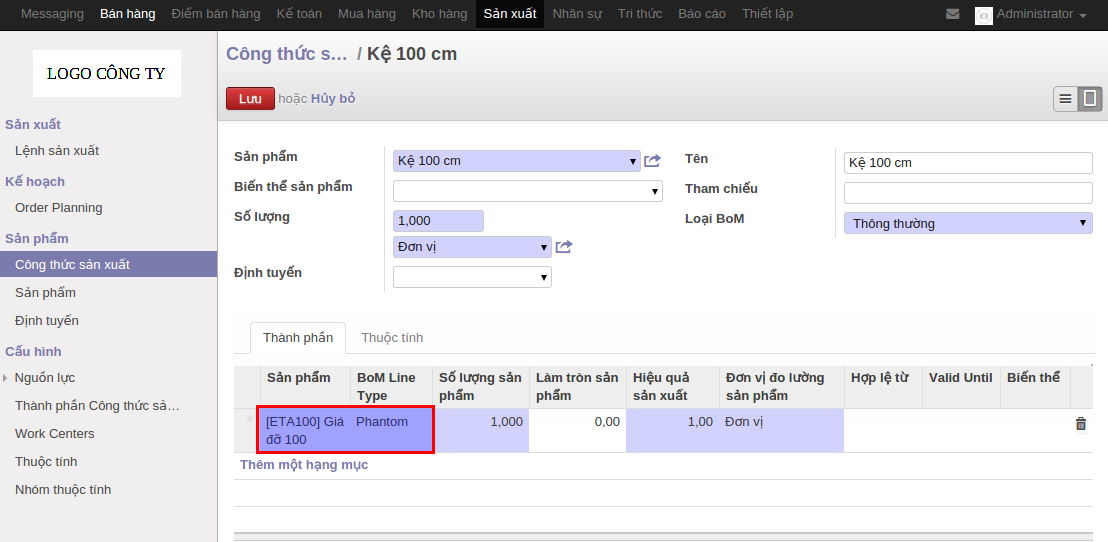
Phantom BoM
Với cách này, bạn sẽ không cần sản xuất ra sản phẩm trung gian nhưng vẫn có thể xây dựng BoM cho nó để tái sử dụng.
BoM theo Bộ (Kits/Sets)
Trong một số phần mềm khác khái niệm này đôi khi còn được gọi là Sales BoM, trong ERPOnline nó được gọi là Kits/Sets bởi vì nó không chỉ được sử dụng trong nghiệp vụ Bán hàng mà đôi khi còn được sử dụng ở những chỗ khác như là sản xuất sản phẩm trung gian.
Kits/Sets BoM cho phép bạn bán trực tiếp các sản phẩm trung gian. Nó cũng được sử dụng trong giao hàng và quản lý kho. Ví dụ, khi bạn bán một bộ máy tính với BoM bao gồm các sản phẩm trung gian như Chuột, Bàn phím, Màn hình,... Bản thân các sản phẩm trung gian này cũng được sản xuất hoặc lắp ráp từ các BoM tương ứng. Nếu trên mỗi BoM của các sản phẩm trung gian bạn thiết lập trường Loại BoM là Bộ (Kits/Sets) thì khi một nhân viên bán hàng tạo một Đơn hàng cho 1 bộ máy tính, hệ thống sẽ tự động tập hợp các sản phẩm trung gian có BoM là Kits/Sets đóng thành gói và giao cho khách hàng. Lúc này, khách hàng sẽ nhận được một bộ máy tính bao gồm Chuột, Bàn phím, Màn hình,...
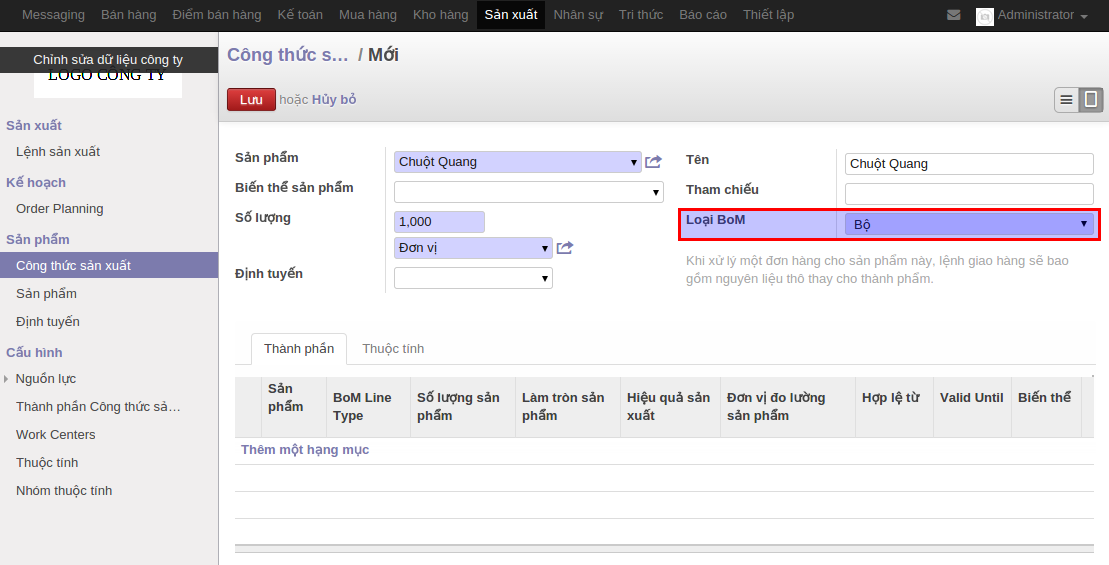
Kits/Sets BoM